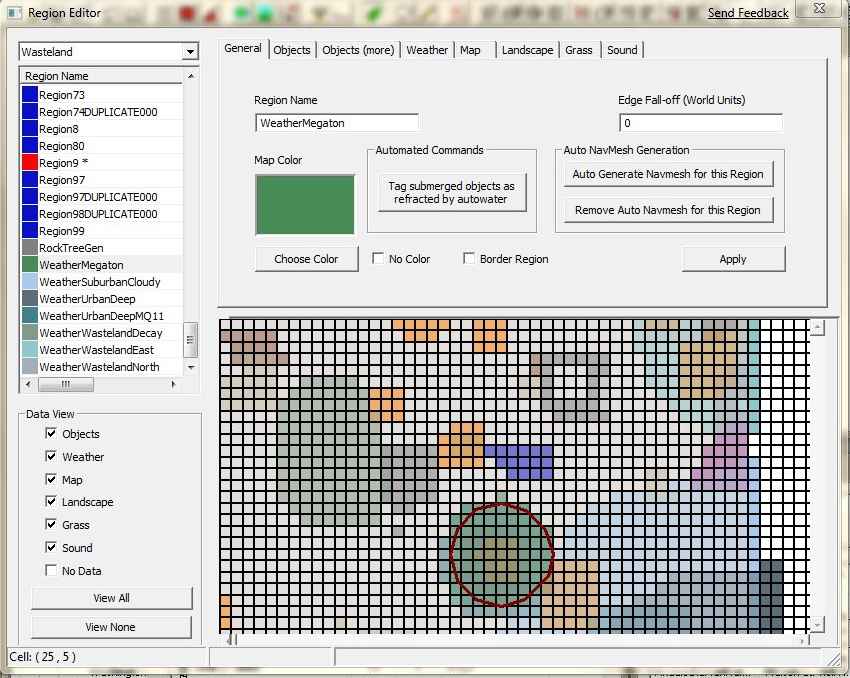Différences entre les versions de « GECK : Régions d'un Worldspace »
(Ajout début partie Régions) |
(Ajout catégorie) |
||
| Ligne 1 : | Ligne 1 : | ||
[[Catégorie:GECK : Aide aux moddeurs|Région]] | |||
[[Catégorie:GECK : Tutoriaux|Région]] | |||
== Qu'est ce qu'une région ? == | == Qu'est ce qu'une région ? == | ||
| Ligne 16 : | Ligne 18 : | ||
Pour ouvrir la fenêtre Region Editor, allez dans le menu World du GECK et | Pour ouvrir la fenêtre Region Editor, allez dans le menu World du GECK et sélectionnez Regions. | ||
La fenêtre Region Editor comprend : | La fenêtre Region Editor comprend : | ||
- Dans le coin en haut à gauche, une liste déroulante de tous les Worldspaces du jeu. | - Dans le coin en haut à gauche, une liste déroulante de tous les Worldspaces du jeu. Sélectionnez en un pour le rendre actif. | ||
- En dessous les régions associées à ce Worldspace. En cliquant sur une des régions, celle ci devient | - En dessous les régions associées à ce Worldspace. En cliquant sur une des régions, celle ci devient éditable dans la partie droite de la fenêtre. C'est dans cette liste que vous pouvez créer une nouvelle Région. | ||
- La partie Data View vous permet de | - La partie Data View vous permet de sélectionner les données qui doivent être affichées. | ||
| Ligne 36 : | Ligne 38 : | ||
- Objects(more) : Même chose qu'au dessus. | - Objects(more) : Même chose qu'au dessus. | ||
- Weather : Définit le temps actif sur cette région. Si la case "Enable this..." est cochée, le weather | - Weather : Définit le temps actif sur cette région. Si la case "Enable this..." est cochée, le weather sélectionné est prioritaire dans cette région par rapport à celui sélectionné pour le Worldspace. | ||
- Map : Permet de donner un nom dans le jeu à la région sélectionnée. Elle sera visible par le joueur. | - Map : Permet de donner un nom dans le jeu à la région sélectionnée. Elle sera visible par le joueur. | ||
| Ligne 51 : | Ligne 53 : | ||
== Editer les régions d'un Worldspace == | == Editer les régions d'un Worldspace == | ||
Ouvrez la fenêtre Region Editor, et | Ouvrez la fenêtre Region Editor, et sélectionnez votre Worldspace dans la liste déroulante. | ||
'''Créer une nouvelle région :''' Faites un clic Droit dans la liste des régions à gauche de la fenêtre et | '''Créer une nouvelle région :''' Faites un clic Droit dans la liste des régions à gauche de la fenêtre et sélectionnez New. | ||
'''Copier les données d'une région :''' Si une région d'un autre Worldspace vous intéresse, allez dans ce worldspace et selectionnez cette région. Faites un clic-droit sur cette région et | '''Copier les données d'une région :''' Si une région d'un autre Worldspace vous intéresse, allez dans ce worldspace et selectionnez cette région. Faites un clic-droit sur cette région et sélectionnez Create Data Copy. En bas de la liste des régions, une nouvelle région (par exemple Region140* est apparue). Elle sera disponible pour tous les Worldspaces : Revenez dans le votre. Vous pouvez renommer la région (en mettant le préfixe de votre mod, par exemple), et la modifier à votre convenance). C'est très pratique pour éviter de modifier les région du jeu par inadvertance. | ||
A SUIVRE... | A SUIVRE... | ||
Version actuelle datée du 9 juin 2010 à 17:40
Qu'est ce qu'une région ?
Une région est un espace défini dans un worldspace, où sont appliquées certaines caractéristiques particulières : climat, sons. D'autre part, les régions servent à générer les éléments de paysage (rochers, arbres, végétation,...) pour la zone de la région selectionnée.
Un worldspace a souvent plusieurs régions.
La fenêtre Region Editor
Pour ouvrir la fenêtre Region Editor, allez dans le menu World du GECK et sélectionnez Regions.
La fenêtre Region Editor comprend :
- Dans le coin en haut à gauche, une liste déroulante de tous les Worldspaces du jeu. Sélectionnez en un pour le rendre actif.
- En dessous les régions associées à ce Worldspace. En cliquant sur une des régions, celle ci devient éditable dans la partie droite de la fenêtre. C'est dans cette liste que vous pouvez créer une nouvelle Région.
- La partie Data View vous permet de sélectionner les données qui doivent être affichées.
les Onglets de paramètres des régions :
- General : permet de rentrer le nom de la région, sa couleur sur la carte, de définir si la région est en bordure de l'espace jouable ou non,...
- Objects : une arborescence dans le cadre blanc à droite contient les objets qui peuvent être générés pour cette région, leur orientation, leur fréquence,...
- Objects(more) : Même chose qu'au dessus.
- Weather : Définit le temps actif sur cette région. Si la case "Enable this..." est cochée, le weather sélectionné est prioritaire dans cette région par rapport à celui sélectionné pour le Worldspace.
- Map : Permet de donner un nom dans le jeu à la région sélectionnée. Elle sera visible par le joueur.
- Landscape : Pas utilisé dans le GECK
- Grass : pas utilisé dans le GECK
- Sound : Définit les musiques et les sons joués dans les limites de la région, et leur priorité par rapport aux sons du Worldspace.
Editer les régions d'un Worldspace
Ouvrez la fenêtre Region Editor, et sélectionnez votre Worldspace dans la liste déroulante.
Créer une nouvelle région : Faites un clic Droit dans la liste des régions à gauche de la fenêtre et sélectionnez New.
Copier les données d'une région : Si une région d'un autre Worldspace vous intéresse, allez dans ce worldspace et selectionnez cette région. Faites un clic-droit sur cette région et sélectionnez Create Data Copy. En bas de la liste des régions, une nouvelle région (par exemple Region140* est apparue). Elle sera disponible pour tous les Worldspaces : Revenez dans le votre. Vous pouvez renommer la région (en mettant le préfixe de votre mod, par exemple), et la modifier à votre convenance). C'est très pratique pour éviter de modifier les région du jeu par inadvertance.
A SUIVRE...